Рассрочка
Продукт для контроля за графиком оплаты недвижимости по частям
24.07.25
Реализовано глобальное обновление CRM 4.0. Заменены все скриншоты CRM-системы и пути к разделам, которые упомянуты в статье.
12.11.24
15.12.23
Создана статья
Реализовано глобальное обновление CRM 4.0. Заменены все скриншоты CRM-системы и пути к разделам, которые упомянуты в статье.
- CRM-система: добавлено Настройка доступов
12.11.24
- Приложение клиента: обновлено Список рассрочек, Программы рассрочек (изменены точки входа)
15.12.23
Создана статья
CRM-система
Содержание
1. Зачем нужен продукт «Рассрочка»?
Продукт «Рассрочка» — это инструмент, который помогает девелоперам и клиентам контролировать график платежей в сделках с оплатой недвижимости по частям.
Использование «Рассрочки» предоставляет несколько весомых преимуществ. Они делают продукт оптимальным средством для управления и контроля над платежами по рассрочке в сфере недвижимости.
1. Экономия времени и ресурсов. Автоматический мониторинг платежей и централизация данных в одной системе упрощают обработку этих данных, сокращают необходимость в ручной работе и снижают административные расходы на эти задачи. Даже риски уменьшаются благодаря использованию системы, ведь помимо сказанного, автоматизация процессов минимизирует вероятность ошибок из-за человеческого фактора.
2. Конкурентоспособность. Продукт предоставляет альтернативный способ сделки в дополнение к ипотеке или оплате полной суммы, к тому же условия рассрочки могут быть гибкими и адаптироваться к потребностям клиента. Использование продукта «Рассрочка» вместе с другими продуктами Домиленд показывает девелопера как многостороннюю организацию с широкими возможностями для покупателей недвижимости и дает шанс прочно занять свою нишу на рынке.
3. Стабильность. Уведомления о приближающихся и просроченных платежах направлены на обеспечение своевременных оплат и сокращение задолженностей у клиентов. В итоге финансовые потоки становятся более предсказуемыми, что позволяет эффективно планировать деятельность организации.
4. Доверие клиентов. Возможность изменить сумму и дату выплаты позволяет продемонстрировать заботу, индивидуальный подход к каждому покупателю и сопереживание различным жизненным обстоятельствам.
5. Привлечение клиентов. Возможность оплаты частями помогает покрыть дополнительный сегмент людей, которые предпочитают такой способ сделки вместо ипотеки. Продукт помогает предотвращать штрафы и другие негативные финансовые последствия для клиента. Таким образом, продукт укрепляет репутацию девелопера, привлекает новых покупателей и позволяет удерживать базу лояльных клиентов.
Все эти преимущества позволяют повысить как общую эффективность в работе девелопера, так и эффективность отдельных финансовых процессов, связанных с рассрочками.
Использование «Рассрочки» предоставляет несколько весомых преимуществ. Они делают продукт оптимальным средством для управления и контроля над платежами по рассрочке в сфере недвижимости.
1. Экономия времени и ресурсов. Автоматический мониторинг платежей и централизация данных в одной системе упрощают обработку этих данных, сокращают необходимость в ручной работе и снижают административные расходы на эти задачи. Даже риски уменьшаются благодаря использованию системы, ведь помимо сказанного, автоматизация процессов минимизирует вероятность ошибок из-за человеческого фактора.
2. Конкурентоспособность. Продукт предоставляет альтернативный способ сделки в дополнение к ипотеке или оплате полной суммы, к тому же условия рассрочки могут быть гибкими и адаптироваться к потребностям клиента. Использование продукта «Рассрочка» вместе с другими продуктами Домиленд показывает девелопера как многостороннюю организацию с широкими возможностями для покупателей недвижимости и дает шанс прочно занять свою нишу на рынке.
3. Стабильность. Уведомления о приближающихся и просроченных платежах направлены на обеспечение своевременных оплат и сокращение задолженностей у клиентов. В итоге финансовые потоки становятся более предсказуемыми, что позволяет эффективно планировать деятельность организации.
4. Доверие клиентов. Возможность изменить сумму и дату выплаты позволяет продемонстрировать заботу, индивидуальный подход к каждому покупателю и сопереживание различным жизненным обстоятельствам.
5. Привлечение клиентов. Возможность оплаты частями помогает покрыть дополнительный сегмент людей, которые предпочитают такой способ сделки вместо ипотеки. Продукт помогает предотвращать штрафы и другие негативные финансовые последствия для клиента. Таким образом, продукт укрепляет репутацию девелопера, привлекает новых покупателей и позволяет удерживать базу лояльных клиентов.
Все эти преимущества позволяют повысить как общую эффективность в работе девелопера, так и эффективность отдельных финансовых процессов, связанных с рассрочками.
Crm-система
2. Какой функционал продукта доступен в CRM?
Продукт в CRM-системе реализован в виде трех разделов:
Для работы с продуктом сотрудникам потребуются доступы.
Дополнительно можно:
- «Витрина» → «Рассрочка» → «Клиенты» — просмотр данных о рассрочках и тех, кто ими пользуется.
- «Витрина» → «Рассрочка» → «Программы» — управление программами рассрочки. Информация о программах видна клиентам в мобильном приложении.
- «Витрина» → «Рассрочка» → «Настройки» — включение SMS и Push уведомлений, изменение текстов.
Для работы с продуктом сотрудникам потребуются доступы.
Дополнительно можно:
- Настроить интеграцию с информационной системой девелопера, чтобы клиенты могли отправлять заявки на изменение даты и суммы платежа по рассрочке.
- Импортировать в CRM информацию о рассрочках: через API или XML-фид.
Crm-система
3. Как выдать доступы сотрудникам для работы с продуктом?
Каждому сотруднику назначена своя роль, и у каждой роли есть свой набор доступов к функционалу CRM. Подробнее о настройке доступов рассказано здесь.
Откройте в CRM «Управление» → «Сотрудники» → вкладка «Роли доступа» → роль доступа (например, кредитный специалист) → вкладка «Доступ».
На этой вкладке в секции «Витрина» можно дать доступ к разделу «Рассрочка» и отдельным вкладкам «Клиенты», «Программы», «Настройки».
Доступ к разделу «Администрирование» → «Интеграция» может пригодиться для того, чтобы настроить автоматический импорт графика платежей по рассрочке или организовать обмен данными с информационной системой девелопера.
Откройте в CRM «Управление» → «Сотрудники» → вкладка «Роли доступа» → роль доступа (например, кредитный специалист) → вкладка «Доступ».
На этой вкладке в секции «Витрина» можно дать доступ к разделу «Рассрочка» и отдельным вкладкам «Клиенты», «Программы», «Настройки».
Доступ к разделу «Администрирование» → «Интеграция» может пригодиться для того, чтобы настроить автоматический импорт графика платежей по рассрочке или организовать обмен данными с информационной системой девелопера.
Crm-система
4. Как настроить уведомления о платежах по рассрочке для клиентов?
Очень важно предупреждать клиентов о приближении платежей по рассрочке, потому что это позволяет им заранее подготовиться к платежу: спланировать бюджет и провести платеж в назначенный день.
В разделе «Витрина» → «Рассрочка» → «Настройки» сотрудник может включить следующие автоматические уведомления:
На той же вкладке в текстовых полях уже задано содержание уведомлений по умолчанию. Однако, эти тексты легко изменить, достаточно отредактировать содержание текстовых полей и сохранить изменения.
С помощью символа решетки # доступно использование переменных: #ФИО, #ДатаПлатежа, #НомерДоговора, #ДатаДоговора. При рассылке вместо них подставляются реальные данные — например, клиент увидит свои фамилию, имя, отчество.
Чтобы включить уведомления, нужно выбрать один из способов напоминания о платежах или использовать сразу оба: SMS, Push-уведомления. Если включены оба способа, каждый клиент будет получать по два уведомления, поскольку Push будут дублировать SMS (контакты получат только SMS).
Для отправки уведомлений по SMS должен быть заключен договор с SMS-центром и настроена интеграция с ним (для подключения нужно обратиться в поддержку).
В разделе «Витрина» → «Рассрочка» → «Настройки» сотрудник может включить следующие автоматические уведомления:
- Предупреждение о приближении платежа — за 3 дня до требуемой даты, в 13:00 по Московскому времени
- Предупреждение о просроченном платеже — через 3 дня после требуемой даты, в 13:00 по Московскому времени
- Предупреждение о просроченном платеже для контактов — через 3 дня после требуемой даты, в 13:00 по Московскому времени
На той же вкладке в текстовых полях уже задано содержание уведомлений по умолчанию. Однако, эти тексты легко изменить, достаточно отредактировать содержание текстовых полей и сохранить изменения.
С помощью символа решетки # доступно использование переменных: #ФИО, #ДатаПлатежа, #НомерДоговора, #ДатаДоговора. При рассылке вместо них подставляются реальные данные — например, клиент увидит свои фамилию, имя, отчество.
Чтобы включить уведомления, нужно выбрать один из способов напоминания о платежах или использовать сразу оба: SMS, Push-уведомления. Если включены оба способа, каждый клиент будет получать по два уведомления, поскольку Push будут дублировать SMS (контакты получат только SMS).
Для отправки уведомлений по SMS должен быть заключен договор с SMS-центром и настроена интеграция с ним (для подключения нужно обратиться в поддержку).
Crm-система
5. Как настроить программы рассрочки через CRM?
Программа рассрочки — набор условий при покупке недвижимости с оплатой по частям. Клиент может посмотреть эти условия в мобильном приложении.
Чтобы создать новую программу рассрочки, в разделе CRM «Витрина» → «Рассрочка» → «Программы» нажмите кнопку «Добавить» над таблицей. Далее в модальном окне нужно заполнить данные:
Чтобы создать новую программу рассрочки, в разделе CRM «Витрина» → «Рассрочка» → «Программы» нажмите кнопку «Добавить» над таблицей. Далее в модальном окне нужно заполнить данные:
- Название программы
- Внешний идентификатор
- Описание программы — развернутый текст об условиях рассрочки для клиента
- Первый взнос — произвольный текст до 30 символов
- Срок — произвольный текст до 30 символов
- Проекты — где возможно применение данной программы
В том же разделе отображается список рассрочек с их данными: название, срок, первый взнос, проекты. В столбце «Проекты» отображается количество проектов, где доступна покупка в рассрочку, а при нажатии на число видны названия этих проектов.
Для любой программы рассрочки в этом списке доступны следующие действия:
Для любой программы рассрочки в этом списке доступны следующие действия:
- Редактировать данные программы — кнопкой с карандашом.
- Удалить программу — кнопкой с корзиной.
Crm-система
6. Как посмотреть список рассрочек в CRM?
Список всех рассрочек находится в разделе «Витрина» → «Рассрочка» → «Клиенты».
В свернутом состоянии у рассрочек видны следующие данные: ФИО клиента, телефон, сумма регулярного платежа по условиям рассрочки, период рассрочки, сумма рассрочки.
Каждую рассрочку можно раскрыть и посмотреть весь график платежей для нее, от самого первого до последнего.
Есть возможность скачать договор любой рассрочки в формате PDF.
Над списком рассрочек видны фильтры, которые помогают сотруднику сузить список записей и найти нужную:
В свернутом состоянии у рассрочек видны следующие данные: ФИО клиента, телефон, сумма регулярного платежа по условиям рассрочки, период рассрочки, сумма рассрочки.
Каждую рассрочку можно раскрыть и посмотреть весь график платежей для нее, от самого первого до последнего.
Есть возможность скачать договор любой рассрочки в формате PDF.
Над списком рассрочек видны фильтры, которые помогают сотруднику сузить список записей и найти нужную:
- По клиенту — все рассрочки, которые имеет этот клиент.
- По статусу платежа — вывести только платежи с указанным статусом.
- По дате — показать только платежи за указанную дату.
Приложение клиента
Содержание
Приложение клиента
1. Как посмотреть список своих рассрочек в приложении клиента?
Клиент в мобильном приложении после приобретения помещений в рассрочку может смотреть данные о своих действующих и завершенных рассрочках.
Для этого нужно на экране «Витрина» открыть виджет «Рассрочка». Здесь отображается список рассрочек. Для каждой видны данные: статус, дата оформления, номер договора, объект где приобретено помещение, количество комнат, площадь помещения, этаж, сумма рассрочки.
Нажав на рассрочку в списке, можно перейти к детальной информации о ней. Помимо уже упомянутой информации, в карточке рассрочки также содержатся данные: дата следующего платежа, общий срок выплаты, стоимость, сколько уже внесено, ежемесячный платеж, документы (договор на рассрочку), характеристики помещения.
Если платеж просрочен, наверху экрана отображается неоплаченная сумма.
Для этого нужно на экране «Витрина» открыть виджет «Рассрочка». Здесь отображается список рассрочек. Для каждой видны данные: статус, дата оформления, номер договора, объект где приобретено помещение, количество комнат, площадь помещения, этаж, сумма рассрочки.
Нажав на рассрочку в списке, можно перейти к детальной информации о ней. Помимо уже упомянутой информации, в карточке рассрочки также содержатся данные: дата следующего платежа, общий срок выплаты, стоимость, сколько уже внесено, ежемесячный платеж, документы (договор на рассрочку), характеристики помещения.
Если платеж просрочен, наверху экрана отображается неоплаченная сумма.

Приложение клиента
2. Как изменить условия рассрочки через приложение клиента?
Клиент в мобильном приложении может запросить изменение условий для активной рассрочки (если девелопер настроил эту возможность). Такой запрос будет рассмотрен сотрудниками девелопера.
(1) Чтобы это сделать, нужно открыть карточку рассрочки на вкладке «График».
(2) На этой вкладке внизу находится список «Еще N платежей», который свернут по умолчанию. Развернув его, клиент видит полный график платежей, от первого до последнего: выполненные, просроченные, ближайший и запланированные.
Нажав на «Изменить дату / сумму платежа», клиент переходит на другой экран.
(3−4) Далее он указывает желаемую сумму платежа и выбирает удобный ему день для проведения регулярного платежа.
(5) Заявка на изменение рассрочки будет отправлена сотрудникам девелопера по нажатию кнопки «Отправить запрос».
(1) Чтобы это сделать, нужно открыть карточку рассрочки на вкладке «График».
(2) На этой вкладке внизу находится список «Еще N платежей», который свернут по умолчанию. Развернув его, клиент видит полный график платежей, от первого до последнего: выполненные, просроченные, ближайший и запланированные.
Нажав на «Изменить дату / сумму платежа», клиент переходит на другой экран.
(3−4) Далее он указывает желаемую сумму платежа и выбирает удобный ему день для проведения регулярного платежа.
(5) Заявка на изменение рассрочки будет отправлена сотрудникам девелопера по нажатию кнопки «Отправить запрос».

Приложение клиента
3. Как добавить контакт через приложение клиента
для оповещения о пропущенных платежах?
Клиент в мобильном приложении может добавить дополнительные контакты, которым будут приходить уведомления о просроченных платежах. Такими контактами могут быть как свой дополнительный телефон, так и номера близких людей.
(1−2) Чтобы это сделать, нужно открыть карточку рассрочки на вкладке «Контакты» и нажать кнопку «Добавить контакт».
(3−4) Далее клиент указывает телефон и ФИО человека, нажимает кнопку «Добавить».
(5) Добавленные контакты видны на той же вкладке. А кнопкой с иконкой корзины можно удалить контактное лицо из списка, тогда ему не будут приходить уведомления.
Клиент может добавить не более трех контактов для каждой рассрочки.
Уведомления о пропущенном платеже приходят спустя три дня после требуемой даты.
(1−2) Чтобы это сделать, нужно открыть карточку рассрочки на вкладке «Контакты» и нажать кнопку «Добавить контакт».
(3−4) Далее клиент указывает телефон и ФИО человека, нажимает кнопку «Добавить».
(5) Добавленные контакты видны на той же вкладке. А кнопкой с иконкой корзины можно удалить контактное лицо из списка, тогда ему не будут приходить уведомления.
Клиент может добавить не более трех контактов для каждой рассрочки.
Уведомления о пропущенном платеже приходят спустя три дня после требуемой даты.

Приложение клиента
4. Как посмотреть программы рассрочки в приложении клиента?
Сотрудник девелопера может привязать программу рассрочки к конкретным проектам, где она должна применяться. Как показано на скриншоте, клиент в приложении будет видеть условия рассрочки в помещениях из тех проектов, которые указал сотрудник.
В карточке помещения можно листать доступные варианты рассрочки влево-вправо, а по нажатию на один из них раскроется подробное описание программы.
В карточке помещения можно листать доступные варианты рассрочки влево-вправо, а по нажатию на один из них раскроется подробное описание программы.

Если на этой странице нет ответа, искомая информация может быть в другой статье
Связанные статьи
Платформа
Платформа

